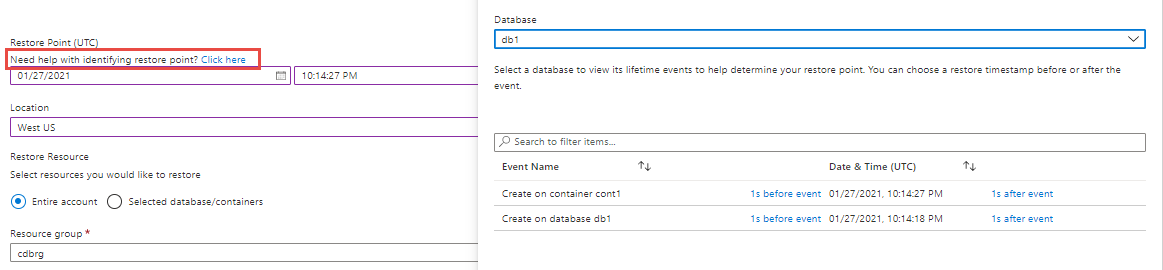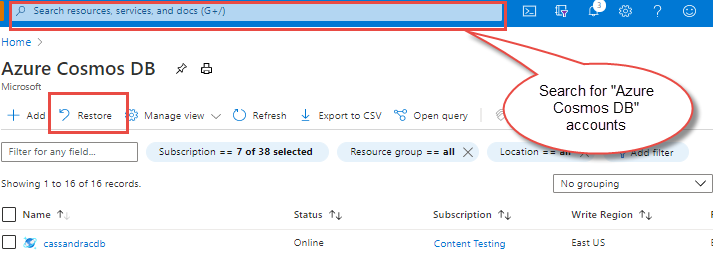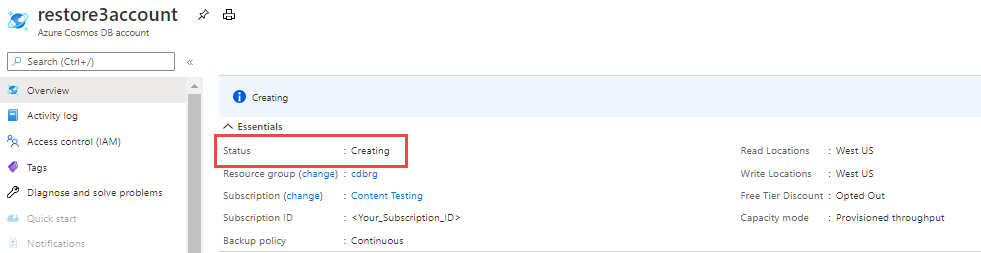Wiederherstellen eines Azure Cosmos DB-Kontos, das den fortlaufenden Sicherungsmodus verwendet
GILT FÜR: NoSQL
MongoDB
Gremlin
Tabelle
Mithilfe des Azure Cosmos DB-Features „Zeitpunktwiederherstellung“ können Sie nach einer versehentlichen Änderung in einem Container ein gelöschtes Konto, eine Datenbank oder einen Container wiederherstellen oder aber eine Wiederherstellung in einer beliebigen Region (in der es Sicherungen gab) durchführen. Der fortlaufende Sicherungsmodus ermöglicht Ihnen die Wiederherstellung auf jeden beliebigen Zeitpunkt innerhalb der letzten 30 Tage.
In diesem Artikel wird beschrieben, wie Sie den Wiederherstellungszeitpunkt ermitteln und ein aktives oder gelöschtes Azure Cosmos DB-Konto wiederherstellen. Es wird gezeigt, wie Sie das Konto über das Azure-Portal, mit PowerShell, der CLI oder einer Azure Resource Manager-Vorlage wiederherstellen können.
Wiederherstellen eines Kontos über das Azure-Portal
Wiederherstellen eines aktiven Kontos nach versehentlicher Änderung
Sie können über das Azure-Portal ein gesamtes aktives Konto oder ausgewählte Datenbanken und Container darin wiederherstellen. Führen Sie die folgenden Schritte zum Wiederherstellen Ihrer Daten aus:
Melden Sie sich beim Azure-Portal an.
Navigieren Sie zu Ihrem Azure Cosmos DB-Konto, und öffnen Sie das Blatt Zeitpunktwiederherstellung.
Hinweis
Das Wiederherstellungsblatt im Azure-Portal wird nur aufgefüllt, wenn Sie die Berechtigung
Microsoft.DocumentDB/locations/restorableDatabaseAccounts/*/readhaben. Informationen zum Festlegen dieser Berechtigung finden Sie im Artikel Backup and restore permissions (Berechtigungen zum Sichern und Wiederherstellen).Füllen Sie die folgenden Details für die Wiederherstellung aus:
Wiederherstellungspunkt (UTC) – Ein Zeitstempel innerhalb der letzten 30 Tage. Das Konto sollte zu diesem Zeitstempel vorhanden sein. Sie können den Wiederherstellungspunkt in UTC (koordinierte Weltzeit) angeben. Der Wert kann bis zu der Sekunde gehen, zu der Sie die Wiederherstellung durchführen möchten. Wählen Sie den Link Hier klicken aus, um Hilfe zum Identifizieren des Wiederherstellungspunkts zu erhalten.
Ort – Die Zielregion, in der das Konto wiederhergestellt wird. Das Konto sollte in dieser Region zum angegebenen Zeitstempel vorhanden sein (z. B. „USA, Westen“ oder „USA, Osten“). Ein Konto kann nur in den Regionen wiederhergestellt werden, in denen das Quellkonto vorhanden war.
Ressource wiederherstellen – Sie können entweder Gesamtes Konto oder eine(n) ausgewählte(n) Datenbank/Container zum Wiederherstellen auswählen. Die Datenbanken und Container sollten zum angegebenen Zeitstempel vorhanden sein. Basierend auf dem ausgewählten Wiederherstellungspunkt und Ort werden Wiederherstellungsressourcen aufgefüllt. Dies ermöglicht es dem Benutzer, bestimmte Datenbanken oder Container auszuwählen, die wiederhergestellt werden müssen.
Ressourcengruppe – Die Ressourcengruppe, unter der das Zielkonto erstellt und wiederhergestellt wird. Die Ressourcengruppe muss bereits vorhanden sein.
Wiederherstellungszielkonto – Der Name des Zielkontos. Der Name des Zielkontos muss denselben Richtlinien wie beim Erstellen eines neuen Kontos folgen. Dieses Konto wird durch den Wiederherstellungsvorgang in derselben Region erstellt, in der Ihr Quellkonto vorhanden ist.
Nachdem Sie die obengenannten Parameter ausgewählt haben, wählen Sie die Schaltfläche Senden aus, um eine Wiederherstellung zu starten. Die Wiederherstellungskosten sind eine einmalige Gebühr, die auf der Datengröße und den Kosten für den Sicherungsspeicher in der ausgewählten Region basiert. Weitere Informationen finden Sie im Abschnitt Preise.
Das Löschen des Quellkontos während der Wiederherstellung kann zu einem Fehler bei der Wiederherstellung führen.
Wiederherstellbarer Zeitstempel für Live-Konten
Um nicht gelöschte Azure Cosmos DB-Livekonten wiederherzustellen, wird es als bewährte Methode verwendet, immer den neuesten wiederherstellbaren Zeitstempel für den Container zu ermitteln. Sie können dann diesen Zeitstempel verwenden, um die aktuelle Version des Kontos wiederherzustellen.
Verwenden des Ereignisfeeds zum Identifizieren der Wiederherstellungszeit
Wenn Sie beim Eingeben der Zeit für den Wiederherstellungpunkt im Azure-Portal Hilfe beim Ermitteln des Wiederherstellungspunkts benötigen, wählen Sie den Link Hier klicken aus, um das Blatt mit dem Ereignisfeed zu öffnen. Der Ereignisfeed bietet eine Liste mit vollständiger Genauigkeit der Erstellungs-, Ersetzungs- und Löschereignisse für Datenbanken und Container des Quellkontos.
Wenn Sie beispielsweise auf den Zeitpunkt wiederherstellen möchten, bevor ein bestimmter Container gelöscht oder aktualisiert wurde, überprüfen Sie diesen Ereignisfeed. Ereignisse werden in chronologisch absteigender zeitlicher Reihenfolge angezeigt, in der sie aufgetreten sind, mit den aktuellen Ereignissen ganz oben. Sie können die Ergebnisse durchsuchen und die Uhrzeit vor oder nach dem Ereignis auswählen, um Ihre Uhrzeit weiter einzugrenzen.
Hinweis
Änderungen an den Elementressourcen werden im Ereignisfeed nicht angezeigt. Sie können in den letzten 30 Tagen (solange es das Konto zu diesem Zeitpunkt gibt) jederzeit einen beliebigen Zeitstempel für die Wiederherstellung manuell angeben.
Wiederherstellen eines gelöschten Kontos
Über das Azure-Portal können Sie ein gelöschtes Konto innerhalb von 30 Tagen nach dem Löschvorgang vollständig wiederherstellen. Führen Sie die folgenden Schritte zum Wiederherstellen eines gelöschten Kontos aus:
Melden Sie sich beim Azure-Portal an.
Suchen Sie in der globalen Suchleiste nach Azure Cosmos DB-Ressourcen. Dort werden alle Ihre vorhandenen Konten aufgelistet.
Wählen Sie als Nächstes die Schaltfläche Wiederherstellen aus. Auf dem Blatt „Wiederherstellen“ wird eine Liste der gelöschten Konten angezeigt, die innerhalb des Aufbewahrungszeitraums wiederhergestellt werden können. Dieser umfasst 30 Tage ab dem Löschzeitpunkt.
Wählen Sie das Konto aus, das Sie wiederherstellen möchten.
Hinweis
Das Wiederherstellungsblatt im Azure-Portal wird nur aufgefüllt, wenn Sie die Berechtigung
Microsoft.DocumentDB/locations/restorableDatabaseAccounts/*/readhaben. Informationen zum Festlegen dieser Berechtigung finden Sie im Artikel Backup and restore permissions (Berechtigungen zum Sichern und Wiederherstellen).Wählen Sie ein Konto für die Wiederherstellung aus, und geben Sie die folgenden Details zum Wiederherstellen eines gelöschten Kontos ein:
Wiederherstellungspunkt (UTC) – Ein Zeitstempel innerhalb der letzten 30 Tage. Das Konto sollte zu diesem Zeitstempel vorhanden gewesen sein. Geben Sie den Wiederherstellungspunkt in UTC (koordinierte Weltzeit) an. Der Wert kann bis zu der Sekunde gehen, zu der Sie die Wiederherstellung durchführen möchten.
Ort – Die Zielregion, in der das Konto wiederhergestellt werden muss. Das Quellkonto sollte in dieser Region zum angegebenen Zeitstempel vorhanden sein. Beispiel: „USA, Westen“ oder „USA, Osten“.
Ressourcengruppe – Die Ressourcengruppe, in der das Zielkonto erstellt und wiederhergestellt wird. Die Ressourcengruppe muss bereits vorhanden sein.
Wiederherstellungszielkonto – Der Name des Zielkontos muss denselben Richtlinien wie beim Erstellen eines neuen Kontos folgen. Dieses Konto wird durch den Wiederherstellungsvorgang in derselben Region erstellt, in der Ihr Quellkonto vorhanden ist.
Nachverfolgen des Status eines Wiederherstellungsvorgangs
Wählen Sie nach dem Einleiten eines Wiederherstellungsvorgangs das Glockensymbol für Benachrichtigung in der oberen rechten Ecke des Portals aus. Daraufhin wird ein Link eingeblendet, über den der Status des gerade wiederhergestellten Kontos angezeigt wird. Während die Wiederherstellung ausgeführt wird, lautet der Status des Kontos Wird erstellt. Nach Abschluss des Wiederherstellungsvorgangs wird der Kontostatus in Online geändert.
Erhalten Sie die Wiederherstellungsdetails aus dem wiederhergestellten Konto
Nach Abschluss des Wiederherstellungsvorgangs möchten Sie möglicherweise die Details des Quellkontos, von dem aus Sie die Wiederherstellung durchgeführt haben oder den Zeitpunkt der Wiederherstellung erfahren.
Gehen Sie wie folgt vor, um die Wiederherstellungsdetails aus dem Azure-Portal abzurufen:
Melden Sie sich beim Azure-Portal an, und navigieren Sie zu dem wiederhergestellten Konto.
Navigieren Sie zum Bereich Vorlage exportieren. Es wird eine JSON-Vorlage geöffnet, die dem wiederhergestellten Konto entspricht.
Wiederherstellen eines Kontos mithilfe von Azure PowerShell
Installieren Sie vor der Wiederherstellung des Kontos die neueste Version von Azure PowerShell oder eine höhere Version als 9.6.0. Stellen Sie dann eine Verbindung mit Ihrem Azure-Konto her, und wählen Sie das erforderliche Abonnement mit den folgenden Befehlen aus:
Melden Sie sich bei Azure mit folgendem Befehl an:
Connect-AzAccountWählen Sie ein bestimmtes Abonnement mit folgendem Befehl aus:
Select-AzSubscription -Subscription <SubscriptionName>
Auslösen eines Wiederherstellungsvorgangs für ein API für NoSQL-Konto
Das folgende Cmdlet ist ein Beispiel für das Auslösen eines Wiederherstellungsvorgangs mit dem Befehl „restore“, wobei das Zielkonto, das Quellkonto, der Standort, die Ressourcengruppe, PublicNetworkAccess, DisableTtl und der Zeitstempel verwendet werden:
Restore-AzCosmosDBAccount `
-TargetResourceGroupName "MyRG" `
-TargetDatabaseAccountName "RestoredAccountName" `
-SourceDatabaseAccountName "SourceDatabaseAccountName" `
-RestoreTimestampInUtc "UTCTime" `
-Location "AzureRegionName" `
-PublicNetworkAccess Disabled `
-DisableTtl $true
Beispiel 1: Wiederherstellen des gesamten Kontos:
Restore-AzCosmosDBAccount `
-TargetResourceGroupName "MyRG" `
-TargetDatabaseAccountName "Pitracct" `
-SourceDatabaseAccountName "source-sql" `
-RestoreTimestampInUtc "2021-01-05T22:06:00" `
-Location "West US" `
-PublicNetworkAccess Disabled
-DisableTtl $false
Wenn PublicNetworkAccess nicht festgelegt wurde, ist das wiederhergestellte Konto über öffentliche Netzwerke zugänglich. Stellen Sie sicher, dass Sie den Wert Disabled für die Option PublicNetworkAccess übergeben, um den Zugriff über öffentliche Netzwerke für das wiederhergestellte Konto zu deaktivieren. Wenn "DisableTtl" auf $true festgelegt wird, wird sichergestellt, dass TTL für wiederhergestelltes Konto deaktiviert ist, ohne Parameter bereitzustellen, wobei TTL aktiviert ist, wenn es zuvor festgelegt wurde.
Hinweis
Für die Wiederherstellung mit deaktivierten öffentlichen Netzwerkzugriffen ist mindestens die stabile Version 1.12.0 von Az.CosmosDB erforderlich.
Beispiel 2: Wiederherstellen bestimmter Sammlungen und Datenbanken. In diesem Beispiel werden die Sammlungen MyCol1, MyCol2 aus MyDB1 und die gesamte Datenbank MyDB2 wiederhergestellt, die alle Container darunter enthält.
$datatabaseToRestore1 = New-AzCosmosDBDatabaseToRestore -DatabaseName "MyDB1" -CollectionName "MyCol1", "MyCol2"
$datatabaseToRestore2 = New-AzCosmosDBDatabaseToRestore -DatabaseName "MyDB2"
Restore-AzCosmosDBAccount `
-TargetResourceGroupName "MyRG" `
-TargetDatabaseAccountName "Pitracct" `
-SourceDatabaseAccountName "SourceSql" `
-RestoreTimestampInUtc "2021-01-05T22:06:00" `
-DatabasesToRestore $datatabaseToRestore1, $datatabaseToRestore2 `
-Location "West US"
Beispiel 3: Wiederherstellen des API für Gremlin-Kontos. Dieses Beispiel stellt die Graphen graph1, graph2 aus MyDB1 und die gesamte Datenbank MyDB2 wieder her, einschließlich aller darunter befindlichen Container.
$datatabaseToRestore1 = New-AzCosmosDBGremlinDatabaseToRestore -DatabaseName "MyDB1" -GraphName "graph1", "graph2"
$datatabaseToRestore2 = New-AzCosmosDBGremlinDatabaseToRestore -DatabaseName "MyDB2"
Restore-AzCosmosDBAccount `
-TargetResourceGroupName "MyRG" `
-TargetDatabaseAccountName "Pitracct" `
-SourceDatabaseAccountName "SourceGremlin" `
-RestoreTimestampInUtc "2022-04-05T22:06:00" `
-DatabasesToRestore $datatabaseToRestore1, $datatabaseToRestore2 `
-Location "West US"
Beispiel 4: Wiederherstellen des API für Table-Kontos. In diesem Beispiel wird die Tabelle1, Tabelle1 aus MyDB1 wiederhergestellt.
$tablesToRestore = New-AzCosmosDBTableToRestore -TableName "table1", "table2"
Restore-AzCosmosDBAccount `
-TargetResourceGroupName "MyRG" `
-TargetDatabaseAccountName "Pitracct" `
-SourceDatabaseAccountName "SourceTable" `
-RestoreTimestampInUtc "2022-04-06T22:06:00" `
-TablesToRestore $tablesToRestore `
-Location "West US"
So stellen Sie ein fortlaufendes Konto, das mit verwalteter Identität konfiguriert ist, mithilfe der CLI wieder her
Informationen zum Wiederherstellen eines fortlaufenden Kontos mit kundenseitig verwaltetem Schlüssel (Customer Managed Key, CMK) finden Sie in den hier angegebenen Schritten.
Erhalten Sie die Wiederherstellungsdetails aus dem wiederhergestellten Konto
Importieren Sie das Modul Az.CosmosDB in Version 1.12.0, und führen Sie den folgenden Befehl aus, um Wiederherstellungsdetails abzurufen. Der restoreTimestamp befindet sich unter dem Objekt „restoreParameters“:
Get-AzCosmosDBAccount -ResourceGroupName MyResourceGroup -Name MyCosmosDBDatabaseAccount
Auflisten wiederherstellbarer Ressourcen für die API für NoSQL
Mithilfe von Enumerations-Cmdlets können Sie die Ressourcen ermitteln, die für die Wiederherstellung zu verschiedenen Zeitstempeln zur Verfügung stehen. Außerdem bieten sie einen Feed von Schlüsselereignissen für die wiederherstellbaren Konto-, Datenbank- und Containerressourcen.
Auflisten aller Konten, die im aktuellen Abonnement wiederhergestellt werden können
Führen Sie den PowerShell-Befehl Get-AzCosmosDBRestorableDatabaseAccount zum Auflisten aller Konten aus, die im aktuellen Abonnement wiederhergestellt werden können.
Die Antwort enthält alle Datenbankkonten (sowohl aktive als auch gelöschte), die wiederhergestellt werden können, sowie die Regionen, aus denen sie wiederhergestellt werden können.
{
"accountName": "SampleAccount",
"apiType": "Sql",
"creationTime": "2020-08-08T01:04:52.070190+00:00",
"deletionTime": null,
"id": "/subscriptions/aaaa0a0a-bb1b-cc2c-dd3d-eeeeee4e4e4e/providers/Microsoft.DocumentDB/locations/West US/restorableDatabaseAccounts/aaaa0a0a-bb1b-cc2c-dd3d-eeeeee4e4e4e",
"identity": null,
"location": "West US",
"name": "aaaa0a0a-bb1b-cc2c-dd3d-eeeeee4e4e4e",
"restorableLocations": [
{
"creationTime": "2020-08-08T01:04:52.945185+00:00",
"deletionTime": null,
"location": "West US",
"regionalDatabaseAccountInstanceId": "30701557-ecf8-43ce-8810-2c8be01dccf9"
},
{
"creationTime": "2020-08-08T01:15:43.507795+00:00",
"deletionTime": null,
"location": "East US",
"regionalDatabaseAccountInstanceId": "8283b088-b67d-4975-bfbe-0705e3e7a599"
}
],
"tags": null,
"type": "Microsoft.DocumentDB/locations/restorableDatabaseAccounts"
}
Genauso wie bei CreationTime oder DeletionTime für das Konto gibt es auch für die Region Werte für CreationTime und DeletionTime. Diese Zeiten ermöglichen Ihnen, die richtige Region und einen gültigen Zeitbereich für die Wiederherstellung in dieser Region auszuwählen.
Auflisten aller Versionen von SQL-Datenbanken in einem aktiven Datenbankkonto
Durch das Auflisten aller Versionen von Datenbanken können Sie die richtige Datenbank in einem Szenario auswählen, in dem die tatsächliche Zeit, in der die Datenbank vorhanden war, unbekannt ist.
Führen Sie den folgenden PowerShell-Befehl aus, um alle Versionen von Datenbanken aufzulisten. Dieser Befehl funktioniert nur bei aktiven Konten. Die Parameter DatabaseAccountInstanceId und Location werden aus der Antwort des Cmdlets Get-AzCosmosDBRestorableDatabaseAccount von den Eigenschaften name und location abgeleitet. Das DatabaseAccountInstanceId-Attribut verweist auf die instanceId-Eigenschaft des wiederhergestellten Quelldatenbankkontos:
Get-AzCosmosdbSqlRestorableDatabase `
-Location "East US" `
-DatabaseAccountInstanceId <DatabaseAccountInstanceId>
Auflisten aller Versionen von SQL-Containern einer Datenbank in einem aktiven Datenbankkonto
Führen Sie den folgenden Befehl aus, um alle Versionen von SQL-Containern aufzulisten. Dieser Befehl funktioniert nur bei aktiven Konten. Der Parameter DatabaseRId ist die ResourceId der Datenbank, die Sie wiederherstellen möchten. Dies ist der Wert des Attributs ownerResourceid aus der Antwort des Cmdlets Get-AzCosmosdbSqlRestorableDatabase. Die Antwort enthält auch eine Liste der Vorgänge, die für alle Container in dieser Datenbank ausgeführt wurden.
Get-AzCosmosdbSqlRestorableContainer `
-DatabaseAccountInstanceId "d056a4f8-044a-436f-80c8-cd3edbc94c68" `
-DatabaseRId "AoQ13r==" `
-Location "West US"
Suchen von Datenbanken oder Containern, die zu jedem beliebigen Zeitstempel wiederhergestellt werden können
Verwenden Sie den folgenden Befehl, um die Liste der Datenbanken oder Container abzurufen, die mit einem bestimmten Zeitstempel wiederhergestellt werden können. Dieser Befehl funktioniert nur bei aktiven Konten.
Get-AzCosmosdbSqlRestorableResource `
-DatabaseAccountInstanceId "d056a4f8-044a-436f-80c8-cd3edbc94c68" `
-Location "West US" `
-RestoreLocation "East US" `
-RestoreTimestamp "2020-07-20T16:09:53+0000"
Auflisten von wiederherstellbaren Ressourcen in API für MongoDB
Mithilfe der unten beschriebenen Enumerationsbefehle können Sie die Ressourcen ermitteln, die für verschiedene Zeitstempel wiederhergestellt werden können. Außerdem bieten sie einen Feed von Schlüsselereignissen für die wiederherstellbaren Konto-, Datenbank- und Containerressourcen. Diese Befehle funktionieren nur bei aktiven Konten und ähneln API für NoSQL-Befehlen, aber mit MongoDB statt sql im Befehlsnamen.
Auflisten aller Versionen von MongoDB-Datenbanken in einem aktiven Datenbankkonto
Get-AzCosmosdbMongoDBRestorableDatabase `
-DatabaseAccountInstanceId "d056a4f8-044a-436f-80c8-cd3edbc94c68" `
-Location "West US"
Auflisten aller Versionen von MongoDB-Sammlungen einer Datenbank in einem aktiven Datenbankkonto
Get-AzCosmosdbMongoDBRestorableCollection `
-DatabaseAccountInstanceId "d056a4f8-044a-436f-80c8-cd3edbc94c68" `
-DatabaseRId "AoQ13r==" `
-Location "West US"
Auflisten aller Ressourcen eines MongoDB-Datenbankkontos, die an einem bestimmten Zeitstempel und in einer bestimmten Region wiederhergestellt werden können
Get-AzCosmosdbMongoDBRestorableResource `
-DatabaseAccountInstanceId "d056a4f8-044a-436f-80c8-cd3edbc94c68" `
-Location "West US" `
-RestoreLocation "West US" `
-RestoreTimestamp "2020-07-20T16:09:53+0000"
Auflisten wiederherstellbarer Ressourcen für die API für Gremlin
Mithilfe von Enumerations-Cmdlets können Sie die Ressourcen ermitteln, die für die Wiederherstellung zu verschiedenen Zeitstempeln zur Verfügung stehen. Außerdem bieten sie einen Feed von Schlüsselereignissen für die wiederherstellbaren Konto-, Datenbank- und Graphressourcen.
Auflisten aller Versionen von Gremlin-Datenbanken in einem aktiven Datenbankkonto
Durch das Auflisten aller Versionen von Datenbanken können Sie die richtige Datenbank in einem Szenario auswählen, in dem die tatsächliche Zeit, in der die Datenbank vorhanden war, unbekannt ist.
Führen Sie den folgenden PowerShell-Befehl aus, um alle Versionen von Datenbanken aufzulisten. Dieser Befehl funktioniert nur bei aktiven Konten. Die Parameter DatabaseAccountInstanceId und Location werden aus der Antwort des Cmdlets Get-AzCosmosDBRestorableDatabaseAccount von den Eigenschaften name und location abgeleitet. Das DatabaseAccountInstanceId-Attribut verweist auf die instanceId-Eigenschaft des wiederhergestellten Quelldatenbankkontos:
Get-AzCosmosdbGremlinRestorableDatabase `
-Location "East US" `
-DatabaseAccountInstanceId <DatabaseAccountInstanceId>
Auflisten aller Versionen von Gremlin-Diagrammen einer Datenbank in einem aktiven Datenbankkonto
Verwenden Sie den folgenden Befehl, um alle Versionen von API für Gremlin-Graphen auflisten. Dieser Befehl funktioniert nur bei aktiven Konten. Der Parameter DatabaseRId ist die ResourceId der Datenbank, die Sie wiederherstellen möchten. Dies ist der Wert des Attributs ownerResourceid aus der Antwort des Cmdlets Get-AzCosmosdbGremlinRestorableDatabase. Die Antwort enthält auch eine Liste der Vorgänge, die für alle Graphen in dieser Datenbank ausgeführt wurden.
Get-AzCosmosdbGremlinRestorableGraph `
-DatabaseAccountInstanceId "d056a4f8-044a-436f-80c8-cd3edbc94c68" `
-DatabaseRId "AoQ13r==" `
-Location "West US"
Finden Sie Datenbanken oder Diagramme, die zu einem bestimmten Zeitpunkt wiederhergestellt werden können
Verwenden Sie den folgenden Befehl, um die Liste der Datenbanken oder Graphen abzurufen, die mit einem bestimmten Zeitstempel wiederhergestellt werden können. Dieser Befehl funktioniert nur bei aktiven Konten.
Get-AzCosmosdbGremlinRestorableResource `
-DatabaseAccountInstanceId "d056a4f8-044a-436f-80c8-cd3edbc94c68" `
-Location "West US" `
-RestoreLocation "East US" `
-RestoreTimestamp "2020-07-20T16:09:53+0000"
Auflisten wiederherstellbarer Ressourcen für die API für Table
Mithilfe von Enumerations-Cmdlets können Sie die Ressourcen ermitteln, die für die Wiederherstellung zu verschiedenen Zeitstempeln zur Verfügung stehen. Außerdem bieten sie einen Feed der wichtigsten Ereignisse auf dem wiederherstellbaren Konto und den Tabellenressourcen.
Auflisten aller Versionen von Tabellen einer Datenbank in einem Live-Datenbankkonto
Verwenden Sie den folgenden Befehl, um alle Versionen von Tabellen aufzulisten. Dieser Befehl funktioniert nur bei aktiven Konten.
Get-AzCosmosdbTableRestorableTable `
-DatabaseAccountInstanceId "d056a4f8-044a-436f-80c8-cd3edbc94c68" `
-Location "West US"
Finden Sie Tabellen, die zu einem bestimmten Zeitpunkt wiederhergestellt werden können
Verwenden Sie den folgenden Befehl, um die Liste der Tabellen zu erhalten, die zu einem bestimmten Zeitpunkt wiederhergestellt werden können. Dieser Befehl funktioniert nur bei aktiven Konten.
Get-AzCosmosdbTableRestorableResource `
-DatabaseAccountInstanceId "d056a4f8-044a-436f-80c8-cd3edbc94c68" `
-Location "West US" `
-RestoreLocation "East US" `
-RestoreTimestamp "2020-07-20T16:09:53+0000"
Wiederherstellen eines Kontos mithilfe der Azure CLI
Bevor Sie das Konto wiederherstellen, installieren Sie die Azure CLI anhand der folgenden Schritte:
Installieren der neuesten Version der Azure-Befehlszeilenschnittstelle
- Installieren Sie die neueste Version der Azure-Befehlszeilenschnittstelle oder eine höhere Version als 2.52.0.
- Wenn Sie die Befehlszeilenschnittstelle bereits installiert haben, führen Sie den Befehl
az upgradeaus, um ein Update auf die neueste Version auszuführen. Dieser Befehl funktioniert nur mit der Befehlszeilenschnittstelle in einer höheren Version als 2.52.0. Wenn Sie über eine frühere Version verfügen, installieren Sie die neueste Version über den obigen Link.
Anmelden und Auswählen Ihres Abonnements
- Melden Sie sich mit dem
az login-Befehl bei Ihrem Azure-Konto an. - Wählen Sie mit dem Befehl
az account set -s <subscriptionguid>das gewünschte Abonnement aus.
- Melden Sie sich mit dem
Auslösen eines Wiederherstellungsvorgangs mit Azure CLI
Die einfachste Möglichkeit zum Auslösen einer Wiederherstellung besteht darin, den Wiederherstellungsbefehl mit den Namen von Ziel- und Quellkonto, der Ressourcengruppe, dem Zeitstempel (UTC) und optional den Namen von Datenbank und Container auszugeben. Im Folgenden finden Sie einige Beispiele für das Auslösen des Wiederherstellungsvorgangs:
Erstellen Sie ein neues Azure Cosmos DB-Konto, indem Sie ein bereits vorhandenes Konto wiederherstellen.
az cosmosdb restore \
--target-database-account-name <MyRestoredCosmosDBDatabaseAccount> \
--account-name <MySourceAccount> \
--restore-timestamp 2020-07-13T16:03:41+0000 \
--resource-group <TargetResourceGroup> \
--location "West US" \
--public-network-access Disabled \
--disable-ttl True
Wenn --public-network-access nicht festgelegt ist, kann über das öffentliche Netzwerk auf das wiederhergestellte Konto zugegriffen werden. Stellen Sie sicher, dass Disabled an die Option --public-network-access übergeben wird, um den Zugriff auf das wiederhergestellte Konto aus dem öffentliches Netzwerk zu verhindern. Wenn Sie "disable-ttl" auf $true festlegen, wird sichergestellt, dass TTL für wiederhergestelltes Konto deaktiviert ist und dieser Parameter das Konto nicht wiederherstellen kann, wenn es zuvor festgelegt wurde.
Hinweis
Zum Wiederherstellen mit deaktivierten öffentlichen Netzwerkzugriffen ist mindestens die stabile Version 2.52.0 der Azure CLI erforderlich.
Erstellen Sie ein neues Azure Cosmos DB-Konto, indem Sie nur ausgewählte Datenbanken und Container aus einem vorhandenen Datenbankkonto wiederherstellen.
az cosmosdb restore \
--resource-group MyResourceGroup \
--target-database-account-name MyRestoredCosmosDBDatabaseAccount \
--account-name MySourceAccount \
--restore-timestamp 2020-07-13T16:03:41+0000 \
--location "West US" \
--databases-to-restore name=MyDB1 collections=Collection1 Collection2 \
--databases-to-restore name=MyDB2 collections=Collection3 Collection4
Erstellen Sie ein neues API für Gremlin-Konto für Azure Cosmos DB, indem Sie nur ausgewählte Datenbanken und Graphen aus einem vorhandenen API für Gremlin-Konto wiederherstellen.
az cosmosdb restore \
--resource-group MyResourceGroup \
--target-database-account-name MyRestoredCosmosDBDatabaseAccount \
--account-name MySourceAccount \
--restore-timestamp 2022-04-13T16:03:41+0000 \
--location "West US" \
--gremlin-databases-to-restore name=MyDB1 graphs=graph1 graph2 \
--gremlin-databases-to-restore name=MyDB2 graphs =graph3 graph4
Erstellen Sie ein neues API für Table-Konto für Azure Cosmos DB, indem Sie nur ausgewählte Tabellen aus einem vorhandenen API für Table-Konto wiederherstellen.
az cosmosdb restore \
--resource-group MyResourceGroup \
--target-database-account-name MyRestoredCosmosDBDatabaseAccount \
--account-name MySourceAccount \
--restore-timestamp 2022-04-14T06:03:41+0000 \
--location "West US" \
--tables-to-restore table1 table2
Erhalten Sie die Wiederherstellungsdetails aus dem wiederhergestellten Konto
Führen Sie den folgenden Befehl aus, um die Wiederherstellungsdetails zu erhalten. Die az cosmosdb show Befehlsausgabe zeigt den Wert der createMode Eigenschaft an. Wenn der Wert auf Wiederherstellung gesetzt ist, bedeutet dies, dass das Konto von einem anderen Konto wiederhergestellt wurde. Die restoreParameters-Eigenschaft enthält weitere Details, z. B. restoreSource mit der ID des Quellkontos. Die letzte GUID im restoreSource-Parameter ist die instanceId des Quellkontos. Und restoreTimestamp wird unter dem restoreParameters-Objekt sein:
az cosmosdb show --name MyCosmosDBDatabaseAccount --resource-group MyResourceGroup
Auflisten wiederherstellbarer Ressourcen für die API für NoSQL
Mithilfe der unten beschriebenen Enumerationsbefehle können Sie die Ressourcen ermitteln, die für verschiedene Zeitstempel wiederhergestellt werden können. Außerdem bieten sie einen Feed von Schlüsselereignissen für die wiederherstellbaren Konto-, Datenbank- und Containerressourcen.
Auflisten aller Konten, die im aktuellen Abonnement wiederhergestellt werden können
Führen Sie den folgenden Azure CLI-Befehl aus, um alle Konten aufzulisten, die im aktuellen Abonnement wiederhergestellt werden können.
az cosmosdb restorable-database-account list --account-name "Pitracct"
Die Antwort enthält alle Datenbankkonten (sowohl Live- als auch gelöschte Daten), die wiederhergestellt werden können, sowie die Regionen, aus denen sie wiederhergestellt werden können:
{
"accountName": "Pitracct",
"apiType": "Sql",
"creationTime": "2021-01-08T23:34:11.095870+00:00",
"deletionTime": null,
"id": "/subscriptions/aaaa0a0a-bb1b-cc2c-dd3d-eeeeee4e4e4e/providers/Microsoft.DocumentDB/locations/West US/restorableDatabaseAccounts/abcd1234-d1c0-4645-a699-abcd1234",
"identity": null,
"location": "West US",
"name": "abcd1234-d1c0-4645-a699-abcd1234",
"restorableLocations": [
{
"creationTime": "2021-01-08T23:34:11.095870+00:00",
"deletionTime": null,
"locationName": "West US",
"regionalDatabaseAccountInstanceId": "f02df26b-c0ec-4829-8bef-3482d36e6230"
}
],
"tags": null,
"type": "Microsoft.DocumentDB/locations/restorableDatabaseAccounts"
}
Genauso wie bei CreationTime oder DeletionTime für das Konto gibt es auch für die Region Werte für CreationTime und DeletionTime. Diese Zeiten ermöglichen Ihnen, die richtige Region und einen gültigen Zeitbereich für die Wiederherstellung in dieser Region auszuwählen.
Auflisten aller Versionen von Datenbanken in einem aktiven Datenbankkonto
Durch das Auflisten aller Versionen von Datenbanken können Sie die richtige Datenbank auswählen, wenn in Ihrem Szenario die tatsächliche Zeit, in der die Datenbank vorhanden war, unbekannt ist.
Führen Sie den folgenden Azure CLI-Befehl aus, um alle Versionen von Datenbanken aufzulisten. Dieser Befehl funktioniert nur bei aktiven Konten. Die Parameter instance-id und location werden aus der Antwort des Befehls az cosmosdb restorable-database-account list von den Eigenschaften name und location abgeleitet. Das instanceId-Attribut ist auch eine Eigenschaft des Quelldatenbankkontos, das wiederhergestellt wird:
az cosmosdb sql restorable-database list \
--instance-id "abcd1234-d1c0-4645-a699-abcd1234" \
--location "West US"
Die Befehlsausgabe zeigt nun an, wann eine Datenbank erstellt und gelöscht wurde.
[
{
"id": "/subscriptions/aaaa0a0a-bb1b-cc2c-dd3d-eeeeee4e4e4e/providers/Microsoft.DocumentDB/locations/West US/restorableDatabaseAccounts/abcd1234-d1c0-4645-a699-abcd1234/restorableSqlDatabases/bbbb1b1b-cc2c-dd3d-ee4e-ffffff5f5f5f",
"name": "bbbb1b1b-cc2c-dd3d-ee4e-ffffff5f5f5f",
"resource": {
"database": {
"id": "db1"
},
"eventTimestamp": "2021-01-08T23:27:25Z",
"operationType": "Create",
"ownerId": "db1",
"ownerResourceId": "YuZAAA=="
},
},
{
"id": "/subscriptions/aaaa0a0a-bb1b-cc2c-dd3d-eeeeee4e4e4e/providers/Microsoft.DocumentDB/locations/West US/restorableDatabaseAccounts/abcd1234-d1c0-4645-a699-abcd1234/restorableSqlDatabases/cccc2c2c-dd3d-ee4e-ff5f-aaaaaa6a6a6a",
"name": "cccc2c2c-dd3d-ee4e-ff5f-aaaaaa6a6a6a",
"resource": {
"database": {
"id": "spdb1"
},
"eventTimestamp": "2021-01-08T23:25:25Z",
"operationType": "Create",
"ownerId": "spdb1",
"ownerResourceId": "OIQ1AA=="
},
}
]
Auflisten aller Versionen von SQL-Containern einer Datenbank in einem aktiven Datenbankkonto
Führen Sie den folgenden Befehl aus, um alle Versionen von SQL-Containern aufzulisten. Dieser Befehl funktioniert nur bei aktiven Konten. Der Parameter database-rid ist die ResourceId der Datenbank, die Sie wiederherstellen möchten. Dies ist der Wert des Attributs ownerResourceid aus der Antwort des Befehls az cosmosdb sql restorable-database list.
az cosmosdb sql restorable-container list \
--instance-id "abcd1234-d1c0-4645-a699-abcd1234" \
--database-rid "OIQ1AA==" \
--location "West US"
Die Befehlsausgabe enthält die Liste der Vorgänge, die für alle Container in dieser Datenbank ausgeführt wurden:
[
{
"eventTimestamp": "2021-01-08T23:25:29Z",
"operationType": "Replace",
"ownerId": "procol3",
"ownerResourceId": "OIQ1APZ7U18="
},
{
"eventTimestamp": "2021-01-08T23:25:26Z",
"operationType": "Create",
"ownerId": "procol3",
"ownerResourceId": "OIQ1APZ7U18="
},
]
Suchen von Datenbanken oder Containern, die für einen beliebigen Zeitstempel wiederhergestellt werden können
Verwenden Sie den folgenden Befehl, um die Liste der Datenbanken oder Container abzurufen, die mit einem bestimmten Zeitstempel wiederhergestellt werden können. Dieser Befehl funktioniert nur bei aktiven Konten.
az cosmosdb sql restorable-resource list \
--instance-id "abcd1234-d1c0-4645-a699-abcd1234" \
--location "West US" \
--restore-location "West US" \
--restore-timestamp "2021-01-10T01:00:00+0000"
[
{
"collectionNames": [
"procol1",
"procol2"
],
"databaseName": "db1"
},
{
"collectionNames": [
"procol3",
"spcol1"
],
"databaseName": "spdb1"
}
]
Auflisten wiederherstellbarer Ressourcen für ein API für MongoDB-Konto
Mithilfe der unten beschriebenen Enumerationsbefehle können Sie die Ressourcen ermitteln, die für verschiedene Zeitstempel wiederhergestellt werden können. Außerdem bieten sie einen Feed von Schlüsselereignissen für die wiederherstellbaren Konto-, Datenbank- und Containerressourcen. Diese Befehle funktionieren nur für aktive Konten.
Auflisten aller Versionen von MongoDB-Datenbanken in einem aktiven Datenbankkonto
az cosmosdb mongodb restorable-database list \
--instance-id "abcd1234-d1c0-4645-a699-abcd1234" \
--location "West US"
Auflisten aller Versionen von MongoDB-Sammlungen einer Datenbank in einem aktiven Datenbankkonto
az cosmosdb mongodb restorable-collection list \
--instance-id "abcd1234-d1c0-4645-a699-abcd1234" \
--database-rid "AoQ13r==" \
--location "West US"
Auflisten aller Ressourcen eines MongoDB-Datenbankkontos, die an einem bestimmten Zeitstempel und in einer bestimmten Region wiederhergestellt werden können
az cosmosdb mongodb restorable-resource list \
--instance-id "abcd1234-d1c0-4645-a699-abcd1234" \
--location "West US" \
--restore-location "West US" \
--restore-timestamp "2020-07-20T16:09:53+0000"
Auflisten aller Versionen von Datenbanken in einem aktiven Datenbankkonto
Mithilfe der unten beschriebenen Enumerationsbefehle können Sie die Ressourcen ermitteln, die für verschiedene Zeitstempel wiederhergestellt werden können. Außerdem bieten sie einen Feed von Schlüsselereignissen für die wiederherstellbaren Konto-, Datenbank- und Graphressourcen. Diese Befehle funktionieren nur für aktive Konten.
az cosmosdb gremlin restorable-database list \
--instance-id "abcd1234-d1c0-4645-a699-abcd1234" \
--location "West US"
Die Befehlsausgabe zeigt nun an, wann eine Datenbank erstellt und gelöscht wurde.
[ {
"id": "/subscriptions/abcd1234-b6ac-4328-a753-abcd1234/providers/Microsoft.DocumentDB/locations/eastus2euap/restorableDatabaseAccounts/abcd1234-4316-483b-8308-abcd1234/restorableGremlinDatabases/abcd1234-0e32-4036-ac9d-abcd1234",
"name": "abcd1234-0e32-4036-ac9d-abcd1234",
"resource": {
"eventTimestamp": "2022-02-09T17:10:18Z",
"operationType": "Create",
"ownerId": "db1",
"ownerResourceId": "1XUdAA==",
"rid": "ymn7kwAAAA=="
},
"type": "Microsoft.DocumentDB/locations/restorableDatabaseAccounts/restorableGremlinDatabases"
}
]
Auflisten aller Versionen von Gremlin-Diagrammen einer Datenbank in einem aktiven Datenbankkonto
az cosmosdb gremlin restorable-graph list \
--instance-id "abcd1234-d1c0-4645-a699-abcd1234" \
--database-rid "OIQ1AA==" \
--location "West US"
Die Befehlsausgabe enthält die Liste der Vorgänge, die für alle Container in dieser Datenbank ausgeführt wurden:
[ {
"id": "/subscriptions/dddd3d3d-ee4e-ff5f-aa6a-bbbbbb7b7b7b/providers/Microsoft.DocumentDB/locations/eastus2euap/restorableDatabaseAccounts/eeee4efe-ff5f-aa6a-bb7b-cccccc8c8c8c/restorableGraphs/ffff5f5f-aa6a-bb7b-cc8c-dddddd9d9d9d",
"name": "ffff5f5f-aa6a-bb7b-cc8c-dddddd9d9d9d",
"resource": {
"eventTimestamp": "2022-02-09T17:10:31Z",
"operationType": "Create",
"ownerId": "graph1",
"ownerResourceId": "1XUdAPv9duQ=",
"rid": "IcWqcQAAAA=="
},
"type": "Microsoft.DocumentDB/locations/restorableDatabaseAccounts/restorableGraphs"
}
]
Finden Sie Datenbanken oder Diagramme, die zu einem bestimmten Zeitpunkt wiederhergestellt werden können
az cosmosdb gremlin restorable-resource list \
--instance-id "abcd1234-d1c0-4645-a699-abcd1234" \
--location "West US" \
--restore-location "West US" \
--restore-timestamp "2021-01-10T01:00:00+0000"
Diese Befehlsausgabe zeigt die Diagramme an, die wiederhergestellt werden können:
[
{
"databaseName": "db1",
"graphNames": [ "graph1", "graph3", "graph2" ]
}
]
Auflisten wiederherstellbarer Ressourcen für ein API für Table-Konto
Mithilfe der unten beschriebenen Enumerationsbefehle können Sie die Ressourcen ermitteln, die für verschiedene Zeitstempel wiederhergestellt werden können. Außerdem bieten sie einen Feed der wichtigsten Ereignisse für das wiederherstellbare Konto und die API für Table-Ressourcen. Diese Befehle funktionieren nur für aktive Konten.
Alle Versionen von Tabellen in einem Live-Datenbankkonto auflisten
az cosmosdb table restorable-table list \
--instance-id "abcd1234-d1c0-4645-a699-abcd1234"
--location "West US"
[ {
"id": "/subscriptions/dddd3d3d-ee4e-ff5f-aa6a-bbbbbb7b7b7b/providers/Microsoft.DocumentDB/locations/WestUS/restorableDatabaseAccounts/aaaa6a6a-bb7b-cc8c-dd9d-eeeeee0e0e0e/restorableTables/bbbb1b1b-cc2c-dd3d-ee4e-ffffff5f5f5f",
"name": "bbbb1b1b-cc2c-dd3d-ee4e-ffffff5f5f5f",
"resource": {
"eventTimestamp": "2022-02-09T17:09:54Z",
"operationType": "Create",
"ownerId": "table1",
"ownerResourceId": "tOdDAKYiBhQ=",
"rid": "9pvDGwAAAA=="
},
"type": "Microsoft.DocumentDB/locations/restorableDatabaseAccounts/restorableTables"
},
{"id": "/subscriptions/dddd3d3d-ee4e-ff5f-aa6a-bbbbbb7b7b7b/providers/Microsoft.DocumentDB/locations/eastus2euap/restorableDatabaseAccounts/aaaa6a6a-bb7b-cc8c-dd9d-eeeeee0e0e0e/restorableTables/cccc2c2c-dd3d-ee4e-ff5f-aaaaaa6a6a6a",
"name": "cccc2c2c-dd3d-ee4e-ff5f-aaaaaa6a6a6a",
"resource": {
"eventTimestamp": "2022-02-09T20:47:53Z",
"operationType": "Create",
"ownerId": "table3",
"ownerResourceId": "tOdDALBwexw=",
"rid": "01DtkgAAAA=="
},
"type": "Microsoft.DocumentDB/locations/restorableDatabaseAccounts/restorableTables"
},
]
Alle Ressourcen eines API für Table-Kontos auflisten, die zu einem bestimmten Zeitpunkt und in einer bestimmten Region zur Wiederherstellung verfügbar sind
az cosmosdb table restorable-resource list \
--instance-id "abcd1234-d1c0-4645-a699-abcd1234" \
--location "West US" \
--restore-location "West US" \
--restore-timestamp "2020-07-20T16:09:53+0000"
Es folgt das Ergebnis des Befehls.
{
"tableNames": [
"table1",
"table3",
"table2"
]
}
Wiederherstellung mit der Azure Resource Manager-Vorlage
Sie können ein Konto auch mit der Azure Resource Manager (ARM) Vorlage wiederherstellen. Beziehen Sie beim Definieren der Vorlage die folgenden Parameter mit ein:
Wiederherstellen eines API für NoSQL- oder MongoDB-Kontos mit einer ARM-Vorlage
- Festlegen des
createMode-Parameters auf Restore - Definieren Sie
restoreParameters, und beachten Sie, dass der WertrestoreSourceaus der Ausgabe des Befehlsaz cosmosdb restorable-database-account listfür Ihr Quellkonto extrahiert wird. Das Attribut „Instance ID“ (Instanz-ID) für Ihren Kontonamen wird für die Wiederherstellung verwendet. - Legen Sie den
restoreMode-Parameter auf PointInTime fest, und konfigurieren Sie denrestoreTimestampInUtc-Wert.
Verwenden Sie die folgende ARM-Vorlage, um ein Konto für die Azure Cosmos DB-API für NoSQL oder MongoDB wiederherzustellen. Beispiele für andere APIs werden als nächstes bereitgestellt.
{
"$schema": "https://schema.management.azure.com/schemas/2019-04-01/deploymentTemplate.json#",
"contentVersion": "1.0.0.0",
"resources": [
{
"name": "vinhpitrarmrestore-kal3",
"type": "Microsoft.DocumentDB/databaseAccounts",
"apiVersion": "2023-04-15",
"location": "West US",
"properties": {
"locations": [
{
"locationName": "West US"
}
],
"databaseAccountOfferType": "Standard",
"createMode": "Restore",
"restoreParameters": {
"restoreSource": "/subscriptions/dddd3d3d-ee4e-ff5f-aa6a-bbbbbb7b7b7b/providers/Microsoft.DocumentDB/locations/West US/restorableDatabaseAccounts/eeee4efe-ff5f-aa6a-bb7b-cccccc8c8c8c",
"restoreMode": "PointInTime",
"restoreTimestampInUtc": "6/24/2020 4:01:48 AM",
"restoreWithTtlDisabled": "true"
}
}
}
]
}
Wiederherstellen eines API für Gremlin-Kontos mithilfe der ARM-Vorlage
{
"$schema": "https://schema.management.azure.com/schemas/2019-04-01/deploymentTemplate.json#",
"contentVersion": "1.0.0.0",
"resources": [
{
"name": "ademo-pitr1",
"type": "Microsoft.DocumentDB/databaseAccounts",
"apiVersion": "2023-04-15",
"location": "West US",
"properties": {
"locations": [
{
"locationName": "West US"
}
],
"backupPolicy": {
"type": "Continuous"
},
"databaseAccountOfferType": "Standard",
"createMode": "Restore",
"restoreParameters": {
"restoreSource": "/subscriptions/dddd3d3d-ee4e-ff5f-aa6a-bbbbbb7b7b7b/providers/Microsoft.DocumentDB/locations/West US/restorableDatabaseAccounts/ffff5f5f-aa6a-bb7b-cc8c-dddddd9d9d9d",
"restoreMode": "PointInTime",
"restoreTimestampInUtc": "2021-10-27T23:20:46Z",
"gremlinDatabasesToRestore": [{
"databaseName": "db1",
"graphNames": [
"graph1", "graph2"
]
}]
}
}
}
]
}
Wiederherstellen eines API für Table-Kontos mithilfe der ARM-Vorlage
{
"$schema": "https://schema.management.azure.com/schemas/2019-04-01/deploymentTemplate.json#",
"contentVersion": "1.0.0.0",
"resources": [
{
"name": "ademo-pitr1",
"type": "Microsoft.DocumentDB/databaseAccounts",
"apiVersion": "2023-04-15",
"location": "West US",
"properties": {
"locations": [
{
"locationName": "West US"
}
],
"backupPolicy": {
"type": "Continuous"
},
"databaseAccountOfferType": "Standard",
"createMode": "Restore",
"restoreParameters": {
"restoreSource": "/subscriptions/aaaa6a6a-bb7b-cc8c-dd9d-eeeeee0e0e0e/providers/Microsoft.DocumentDB/locations/West US/restorableDatabaseAccounts/4bcb9d82e-ec71-430b-b977-cd6641db85ad",
"restoreMode": "PointInTime",
"restoreTimestampInUtc": "2022-04-13T10:20:46Z",
"tablesToRestore": [
"table1", "table2"
]
}
}
}
]
}
Als nächstes stellen Sie die Vorlage mit der Azure PowerShell oder Azure CLI bereit. Im folgenden Beispiel wird gezeigt, wie die Vorlage mit einem Azure CLI-Befehl bereitgestellt wird:
az deployment group create -g <ResourceGroup> --template-file <RestoreTemplateFilePath>
Nächste Schritte
- Stellen Sie eine fortlaufende Sicherung über das Azure-Portal, mit PowerShell, der Befehlszeilenschnittstelle oder Azure Resource Manager bereit.
- Migrieren eines Kontos von der regelmäßigen Sicherung zur fortlaufenden Sicherung
- Ressourcenmodell des fortlaufenden Sicherungsmodus
- Verwalten Sie Berechtigungen, die zum Wiederherstellen von Daten mit dem fortlaufenden Sicherungsmodus erforderlich sind.